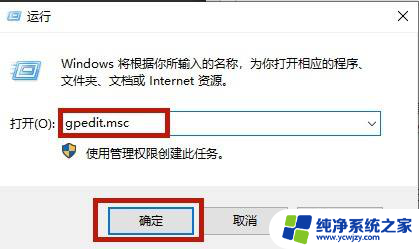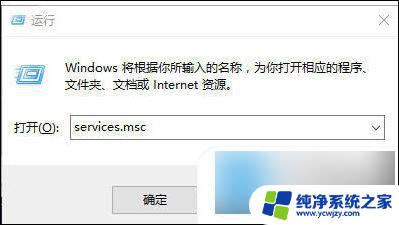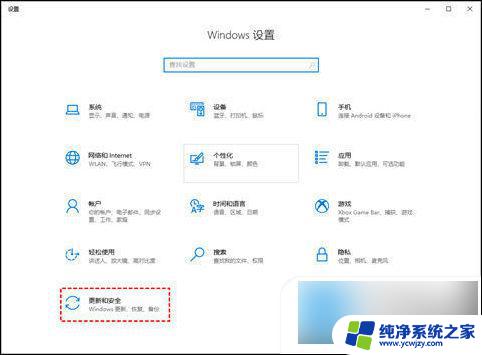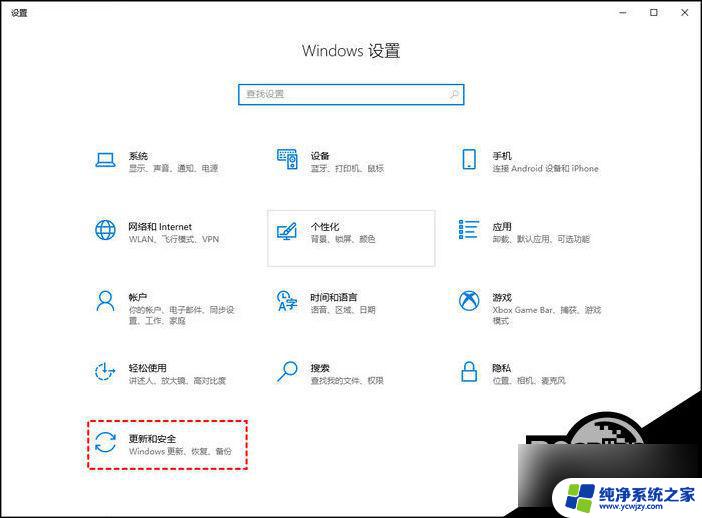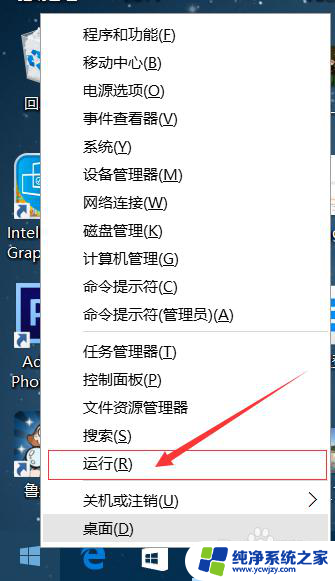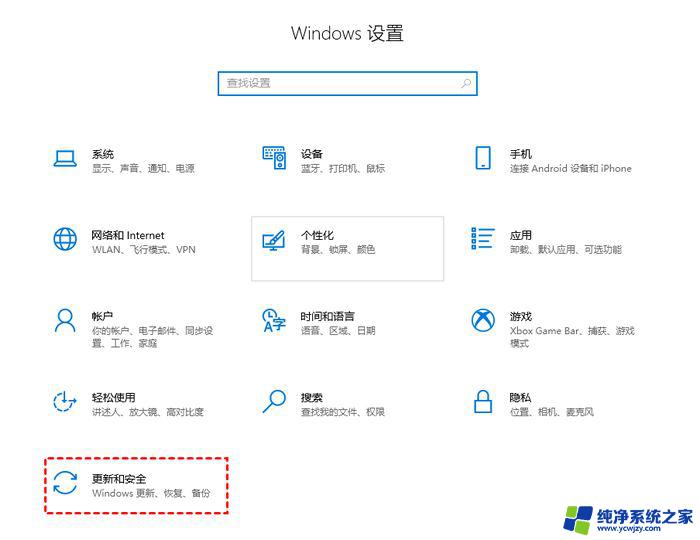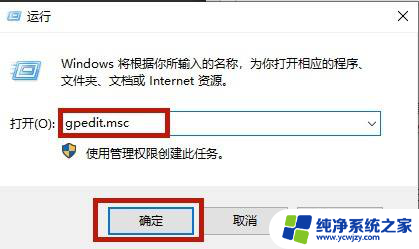怎样永久关闭win10系统更新
Win10系统更新频繁,给用户带来了不少困扰,有时候我们并不需要这些更新,甚至有些更新会导致系统出现问题。所以很多人希望能够永久关闭Win10系统更新。接下来我们就来介绍一些方法,让您轻松实现永久关闭Win10系统更新的目标。
步骤如下:
1.来,依次进入"控制面板-管理工具-服务"(或在"此电脑"鼠标右键,点击"管理"),找到Windows Update项目后,将"启动类型"改为"禁用"。
什么?你说就算"禁用"了Windows会照样更新是吗?其实大家都只看到了前面的选项,而忽略了微软挖的大坑,所以用很多其他办法修改后,Windows Updata照样太阳升级。
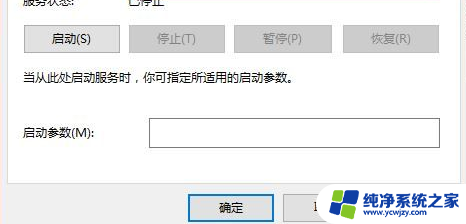
2.刚才的窗口别急着关闭,仔细看看上面选项卡,还有个"恢复"项目呢,问题就出在这儿了。系统默认当第一次失败后"重新启动服务"。
我们只要将它更改成"无操作",那Windows Updata才能彻底歇了。
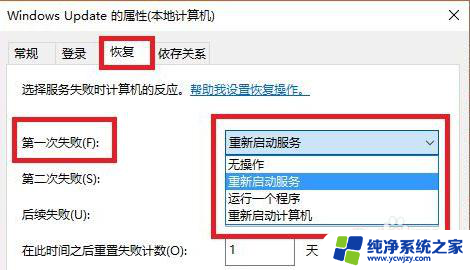
3.手动调用Defender的方法
Windows Defender藏在Windows 10的后台,安全的时候它一般不会出来,只有当发现问题,它才会自动跳出来提醒处理。但若要手动全盘扫描,需要临时调出这个软件,还要到系统"纵深"方向去摸索寻找。
Windows Defender藏得比较深。按照常规办法,点击"开始"菜单的"所有程序",然后再定位到"Windows系统"分支,在下面才能找到它的影子。此外,在系统设置的"更新和安全"分组窗口中,选择Windows Defender项并将右侧列表移动到最底部,也才能看到打开Windows Defender的文字链接。
小提示:
默认情况下,系统升级程序会自动更新Windows Defender的病毒库。如果电脑设置为未受保护状态,病毒库未进行更新,就不能实现最新保护。这时,可点击"更新→更新定义"按钮,对病毒和间谍软件定义进行手动更新。
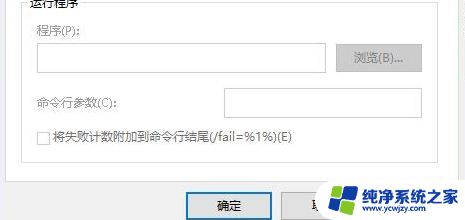
4.建立快捷查杀的启动方式
Windows Defender藏得较深,调用不方便,我们可以为其建立快捷方式,以方便调用。将Windows Defender快捷方式添加到桌面或任务栏,调用起来就方便多了。
搜索系统分区"C:Program FilesWindows Defender"文件夹,找到MSASCui.exe文件并右击,选择"发送到→桌面快捷方式",可在桌面上建立启动Windows Defender的快捷方式。为便于识别,可将快捷方式更名为Windows Defender。
Windows Defender启动后其图标会显示在任务栏托盘,但关闭之后该图标随即会消失。为此,可通过修改注册表让其常驻任务栏。启动注册表编辑器并定位到"HKEY_CURRENT_USERSOFTWAREMicrosoftWindowsCurrentVersionRun",在右侧窗格右击新建"字符串值"并重命名为"Windows Defender",双击设置其数值数据为""%ProgramFiles%Windows DefenderMSASCui.exe"-runkey"(注意是半角引号)。重启资源管理器之后,安全软件图标就会出现在任务栏上了。
小提示:
在最新版的Windows 10中,Windows Defender自动在系统资源管理器中添加了右键查杀的项目,这样针对具体的文件夹查杀,就又多了一个快捷入口,不用为了查杀一个文件启动通盘查杀了。
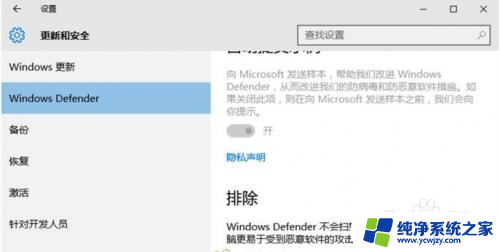
5. 离线应急启动Defender
如果Windows系统因病毒造成无法启动,也就失去了靠其自身的功能查杀的能力。此时,可用提前制作好的离线版Defender进行查杀。离线版的制作需要先通过微软网站下载Windows Defender离线版工具,运行并创建启动闪存盘或光盘。用此移动介质启动电脑后,查杀电脑中存在的恶意软件,抢救出有用的数据。
小提示:
从Windows 10 RedStone预览版14271起,Windows Defender新增内置版"离线杀毒"功能,用户不需要手动制作闪存盘或光盘启动介质,也可以直接进入安全环境来查杀病毒。
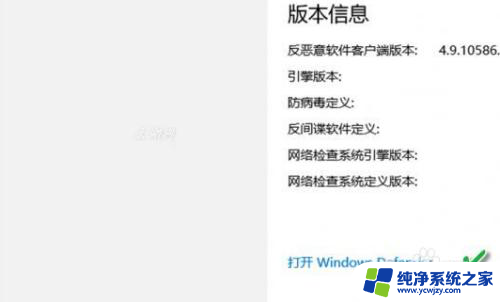
6.Defender服务无法启动?
第三方的杀毒软件接管了系统安全之后,Windows自带的Windows Defender软件服务会随之关闭。之后,如果想要开启Windows Defender服务,可能会遇到服务无法启动的问题。
遇到这种情况,可执行GPEDIT.MSC启动组策略,依次定位到"计算机配置→管理模板→Windows组件→Windows Defender",在右侧窗格找到"关闭Windows defender";双击该项并在弹出的对话框中点击"已启用",确定即可。需要注意的是,有些杀毒软件与Windows Defender的冲突是无解的,哪怕使用本文的方案也无法开启。
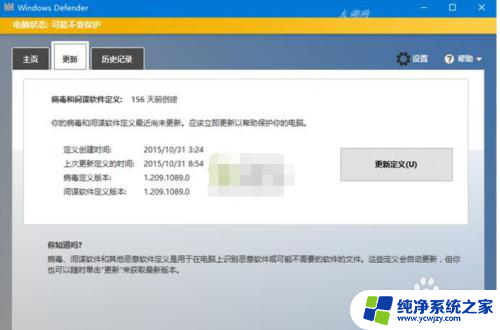
以上就是关于如何永久关闭Win10系统更新的所有内容,如果您遇到相同的问题,您可以按照以上方法解决。